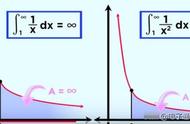要筛选出分数段内的个数,可以使用 Excel 中的“计数”函数(COUNTIF)。
1. 首先选中要筛选的数据列(比如分数列)。
2. 在 Excel 的菜单栏中点击“插入” -> “函数”。
3. 在函数列表中找到“计数”(COUNTIF)函数,点击“确定”。
4. 在弹出的“函数参数”对话框中,依次输入要计算的范围(选中的分数列)、条件(比如“>=80”表示大于等于80分),再点击“确定”即可。
5. 计算出来的结果就是符合条件的个数。
在 Excel 中,COUNTIF 函数是一个非常常用的函数,它可以用于统计一个指定范围内符合某种条件的单元格数量。那么如何使用 COUNTIF 函数来统计分段人数呢?下面我将为您详细讲解。
首先,我们需要明确一下,在统计分段人数时,一般是将一组数据根据一定的范围划分为不同的区间段,然后再统计每个区间段内符合条件的人数。因此,我们需要先确定区间段的范围,也就是所谓的分段标准。
假设我们要统计一组学生成绩的分段人数,其中分数在85~100分之间的为优秀,70~85分之间的为良好,60~70分之间的为及格,60分以下的为不及格。那么我们就可以按照这个分段标准将数据进行分类:
优秀:>=85
良好:>=70, <85
及格:>=60, <70
不及格:<60
接下来,我们就可以使用 COUNTIF 函数来统计每个区间段的人数了。具体方法如下:
1.在 Excel 中,选中一个空的单元格,作为统计结果的输出单元格。
2.在该单元格中输入以下公式:
=COUNTIF(数据范围, 条件)
其中,数据范围指待统计的数据区域,可以用英文输入法输入数据区域的范围,例如:A1:A10。条件则是我们刚才设定的按照分段标准进行分类的条件,例如:">=85"、">=70, <85"、">=60, <70"、"<60"。
3.按下回车键,结果就会显示在该单元格。
4.继续在其他空单元格中输入相同的公式,按照不同的条件进行调整,最终统计出各个区间段的人数。
值得注意的是,以上四个条件是一个可以互相覆盖的区间,因此,“<=100”这个条件并没有用到,我们可以忽略它。
以上就是使用 COUNTIF 函数统计分段人数的方法,希望对您有所帮助。